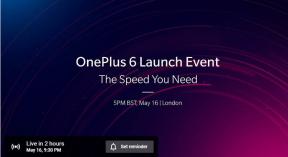Popravak: Cricket 22 stalno muca, zaostaje ili se smrzava
Miscelanea / / May 12, 2022
Big Ant Studios i Nacon su smislili Kriket 22 to je video igra kriketa iz 2021. 23. listopada 2021. To je službena video igra serije Ashes kriket 2021-22 i nastavak igre Ashes Cricket iz 2017. To je također prvi nastavak igre "Cricket 19" iz 2019. Iako je novoobjavljeni naslov dobio prilično pozitivne kritike na Steamu.
Za pokretanje igre potrebna je dovoljna konfiguracija hardvera da bi se ispravno pokrenula, posebno za PC, jer možda neće svi imati takvu konfiguraciju za pokretanje igre u punoj razlučivosti i većem FPS-u. To je prilično uobičajeno za većinu PC naslova jer su gladni performansi. Ovdje smo dali korake za rješavanje problema s mucanjem i zaostajanjem Cricket 22.
Nažalost, neki igrači Cricket 22 PC imaju više problema kao što su mucanje, zastoji, padovi, pad okvira itd., dok su u igri. Ovisno o faktoru kompatibilnosti, to može biti ozbiljan problem na nekim računalima. Stoga je uvijek bolja ideja riješiti problem tako da barem možete igrati igru s respektabilnim brojem FPS-a. Iza takvog problema može biti nekoliko razloga koji se mogu riješiti slijedeći ovaj vodič.

Sadržaj stranice
- Provjerite zahtjeve sustava
-
Popravak: Cricket 22 muca i loše zaostaje
- 1. Koristite opcije pokretanja
- 2. Ažurirajte grafičke upravljačke programe
- 3. Pokrenite igru kao administrator
- 4. Postavite visoki prioritet u upravitelju zadataka
- 5. Provjerite integritet datoteka igre
- 6. Promijenite postavke GPU-a
- 7. Onemogućite optimizacije cijelog zaslona
- 8. Ažurirajte Cricket 22
Provjerite zahtjeve sustava
U nastavku provjerite zahtjeve sustava za igru Cricket 22 kako biste bili sigurni da li konfiguracija vašeg računala ispunjava zahtjeve sustava igre ili ne.
Minimalni zahtjevi:
- Zahtijeva 64-bitni procesor i operativni sustav
- OS: Windows 10 ili noviji
- Procesor: Intel Core i3 / AMD Ryzen 3 ili noviji
- Memorija: 8 GB RAM-a
- Grafika: AMD Radeon R7 260 / NVIDIA GTX 650Ti ili ekvivalent, minimalno 2 GB VRAM-a
- DirectX: Verzija 11
- Mreža: Širokopojasna internetska veza
- Skladištenje: 45 GB dostupnog prostora
Preporučeni sistemski zahtjevi:
- Zahtijeva 64-bitni procesor i operativni sustav
- OS: Windows 10 ili noviji
- Procesor: Intel Core i5 / AMD Ryzen 5 ili noviji
- Memorija: 16 GB RAM-a
- Grafika: AMD Radeon RX 5500 XT / NVIDIA RTX 2060 ili noviji
- DirectX: Verzija 12
- Mreža: Širokopojasna internetska veza
- Skladištenje: 45 GB dostupnog prostora
Popravak: Cricket 22 muca i loše zaostaje
Popravljanje kašnjenja u igri ili problema s ispuštanjem okvira nije lako jer ovisi o više čimbenika kao što je PC hardver, razlučivost zaslona igre, maksimalni broj FPS ograničenja, konfliktne aplikacije trećih strana i više. Stoga preporučamo da slijedite sve metode dok se problem ne riješi ili znatno smanji. Uglavnom promjena postavki vezanih uz grafiku u igri ili njihovo održavanje na niskim razinama može riješiti nekoliko problema u trenu.
Može uključivati razlučivost zaslona igre, razlučivost teksture u igri, razlučivost sjene, maksimalnu Brzina kadrova, broj prikazanih znakova ili drugi vizualni efekti koji zahtijevaju višu grafiku ili memorija. Dakle, možete slijediti korake u nastavku kako biste pokušali smanjiti kašnjenje ili pad okvira do određene mjere ovisno o rezoluciji i kvaliteti koju igrate osim broja FPS-a.
Oglasi
1. Koristite opcije pokretanja
- Otvorite Steam klijent > Idi na Knjižnica > Desni klik na kriketu 22.
- Izaberi Svojstva > Na Općenito karticu, naći ćete Mogućnosti pokretanja.
- Unesite opcije pokretanja -puni zaslon = Prisiljava motor da se pokrene u načinu cijelog zaslona.
2. Ažurirajte grafičke upravljačke programe
- Desni klik na Izbornik Start da se otvori Izbornik za brzi pristup.
- Kliknite na Upravitelj uređaja s popisa.
- Sada, dvostruki klik na Adapteri za prikaz kategoriju za proširenje popisa.
- Zatim desni klik na naziv namjenske grafičke kartice.
- Izaberi Ažurirajte upravljački program > Odaberite Automatsko traženje upravljačkih programa.
- Ako je ažuriranje dostupno, automatski će preuzeti i instalirati najnoviju verziju.
- Kada završite, obavezno ponovno pokrenite računalo kako biste promijenili efekte.
3. Pokrenite igru kao administrator
Obavezno pokrenite exe datoteku igre kao administrator kako biste izbjegli kontrolu korisničkog računa u vezi s problemima s privilegijama. Bilo bi najbolje da također pokrenete Steam klijent kao administrator na svom računalu. Uraditi ovo:
- Desni klik na exe datoteci prečaca Cricket 22 na vašem računalu.
- Sada odaberite Svojstva > Kliknite na Kompatibilnost tab.
- Klikni na Pokrenite ovaj program kao administrator potvrdni okvir da biste ga označili.
- Kliknite na Prijavite se i odaberite u redu za spremanje promjena.
4. Postavite visoki prioritet u upravitelju zadataka
Neka vaša igra bude prioritet u višem segmentu putem upravitelja zadataka kako biste svom Windows sustavu rekli da ispravno pokrene igru. Uraditi ovo:
- Desni klik na Izbornik Start > Odaberite Upravitelj zadataka.
- Klikni na Procesi kartica > Desni klik na zadatku igre Cricket 22.
- Izaberi Postavite prioritet do Visoko.
- Zatvorite Upravitelj zadataka.
- Konačno, pokrenite igru Cricket 22 da provjerite postoji li problem.
5. Provjerite integritet datoteka igre
Ako postoji problem s datotekama igre i na neki način se pokvare ili nestanu, svakako izvršite ovu metodu kako biste jednostavno provjerili postoji li problem. Učiniti tako:
Oglasi
- Pokreni Steam > Kliknite na Knjižnica.
- Desni klik na Kriket 22 s popisa instaliranih igara.
- Sada, kliknite na Svojstva > Idi na Lokalne datoteke.
- Kliknite na Provjerite integritet datoteka igre.
- Morat ćete pričekati proces dok se ne završi.
- Kada završite, ponovno pokrenite računalo.
6. Promijenite postavke GPU-a
Provjerite jeste li promijenili postavke grafičke kartice na računalu slijedeći korake u nastavku kako biste provjerili je li problem riješen ili ne.
Za Nvidiu:
- Otvorite Nvidijinu upravljačku ploču > Desnom tipkom miša kliknite zaslon radne površine.
- Kliknite na Nvidia Control Panel > Kliknite na Manage 3D Settings.
- Odaberite Postavke programa > Pronađite 'Cricket 22' i ručno dodajte igru ako nije na popisu:
- Tehnologija monitora: G-Sync (ako je dostupno)
- Maksimalan broj unaprijed renderiranih okvira: 2
- Optimizacija navoja: uključeno
- Upravljanje napajanjem: preferirajte maksimalnu izvedbu
- Filtriranje teksture – kvaliteta: izvedba
Za AMD:
- Tehnologija monitora: G-Sync (ako je dostupno)
- Maksimalan broj unaprijed renderiranih okvira: 2
- Optimizacija navoja: uključeno
- Upravljanje napajanjem: preferirajte maksimalnu izvedbu
- Filtriranje teksture – kvaliteta: izvedba
7. Onemogućite optimizacije cijelog zaslona
Optimizacija cijelog zaslona i DPI postavke su zadane u sustavu Windows. Pomoglo bi ako biste ga pokušali onemogućiti slijedeći korake u nastavku:
- Pronađite direktorij igre Cricket 22.
- Pronađite i desnom tipkom miša kliknite datoteku cyberpunk2077.exe.
- Odaberite Svojstva > Kliknite karticu Kompatibilnost.
- Označite okvir "Onemogući optimizacije cijelog zaslona".
- Sada kliknite na gumb 'Promijeni postavku visokog DPI-a.
- Označite "Nadjačajte ponašanje skaliranja visokog DPI" > Odaberite "Aplikacija" s padajućeg izbornika.
- Kliknite na Primijeni, a zatim na OK za spremanje promjena.
8. Ažurirajte Cricket 22
Ako u slučaju da neko vrijeme niste ažurirali svoju igru Cricket 22, slijedite dolje navedene korake kako biste provjerili ima li ažuriranja i instalirali najnoviju zakrpu (ako je dostupna). Uraditi ovo:
- Otvori Steam klijent > Idi na Knjižnica > Kliknite na Kriket 22 iz lijevog okna.
- Automatski će tražiti dostupno ažuriranje. Ako je dostupno ažuriranje, obavezno kliknite Ažuriraj.
- Instalacija ažuriranja može potrajati neko vrijeme > Nakon što završite, zatvorite Steam klijent.
- Konačno, ponovno pokrenite računalo da primijenite promjene i ponovno pokrenite igru.
To je to, momci. Pretpostavljamo da vam je ovaj vodič koristan. Za daljnja pitanja možete komentirati ispod.